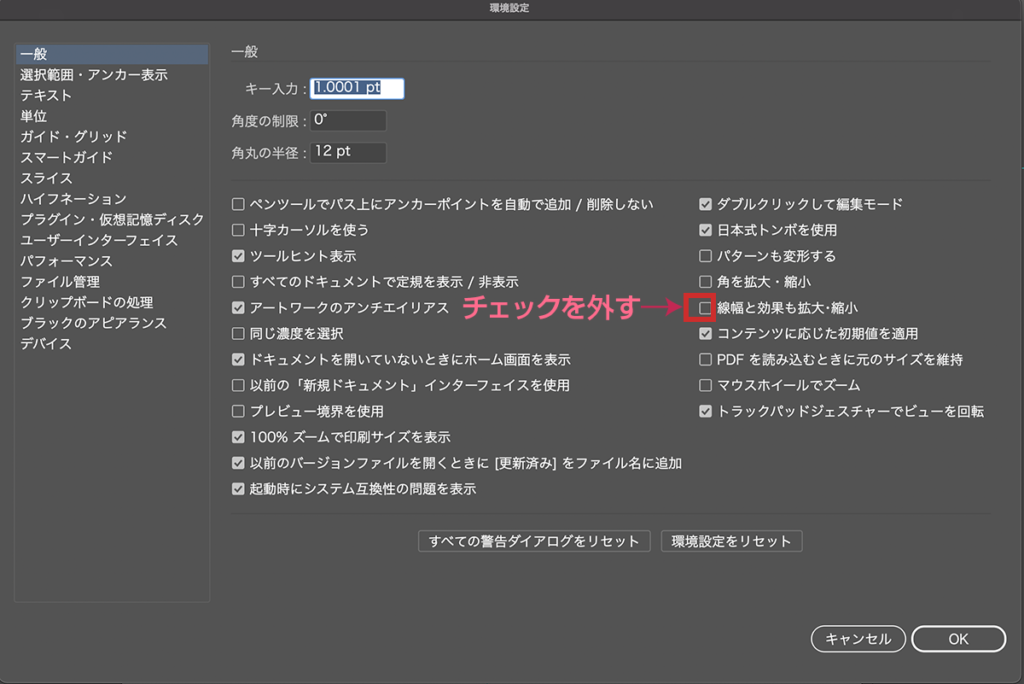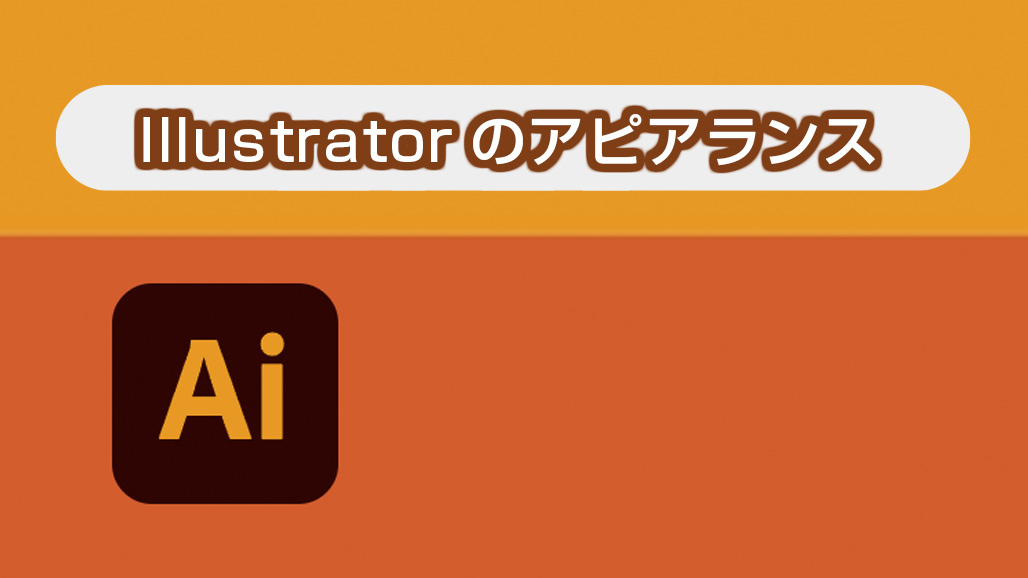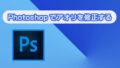アピアランスとは、google翻訳で直訳すると「外観」です。イラストレーターの機能としては、テキストや図形(オブジェクト)の「外観」を装飾する意味になります。
アピアランスを作り、グラフィックスタイルに登録すれば、いろいろな形の図形に(アピアランスで作った効果の)装飾をつけることが出来るようになります。
サクラの花びら、5弁の図形を作ります。
❷「楕円形ツール」で縦長の楕円を作り、ガイドを楕円センターと花びら先になる場所に入れます。
❸花びらの先端に入れたガイドと楕円の交点に、アンカーポイントを2点追加します。
(キーボードのshiftキーと+キーを押しても、アンカーポイント追加ツールになります。)
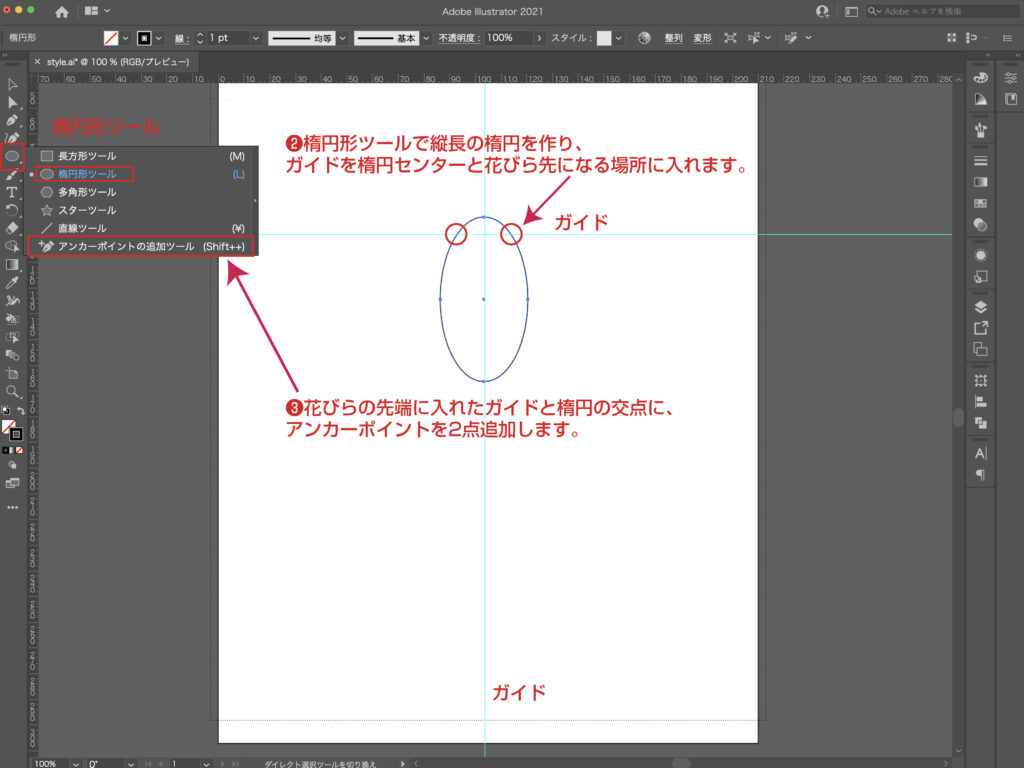
❹「ダイレクト選択ツール」を選び、楕円の頂点のアンカーポイントだけ選択して、花びらのいい形になるところまでドラッグします。
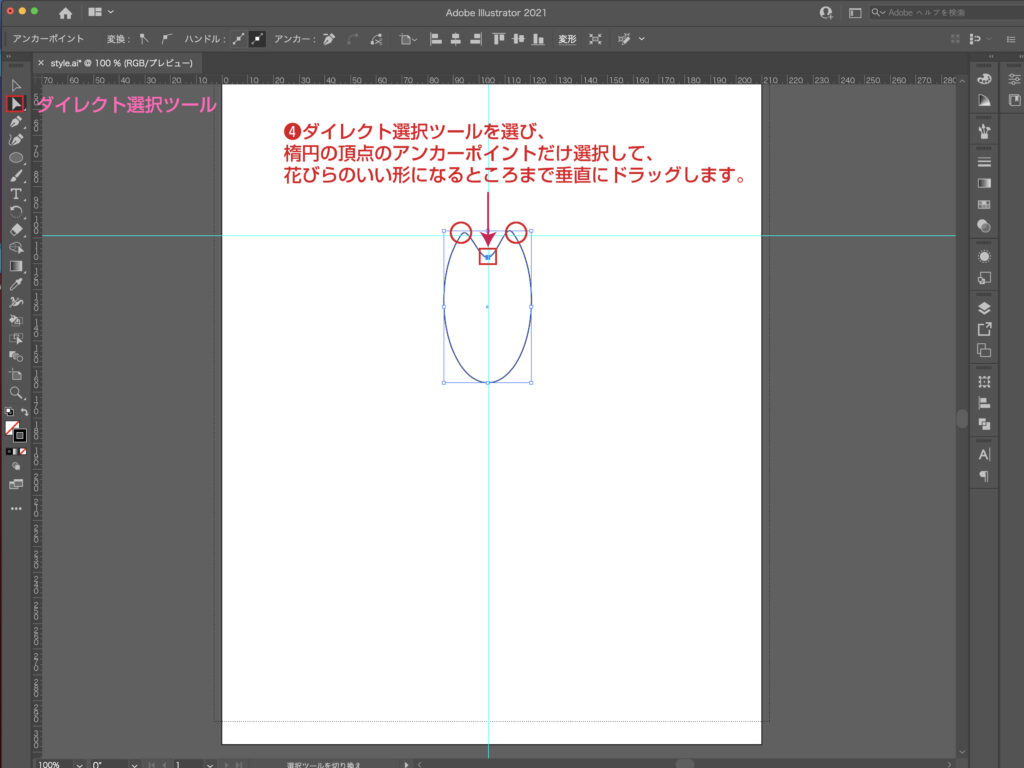
❺回転ツールを選び、キーボードのoptionキーを押しながら花びらの下のアンカーポイントをクリック、表示されたポップアップの回転角度に72度と入れて、コピーをクリックします。
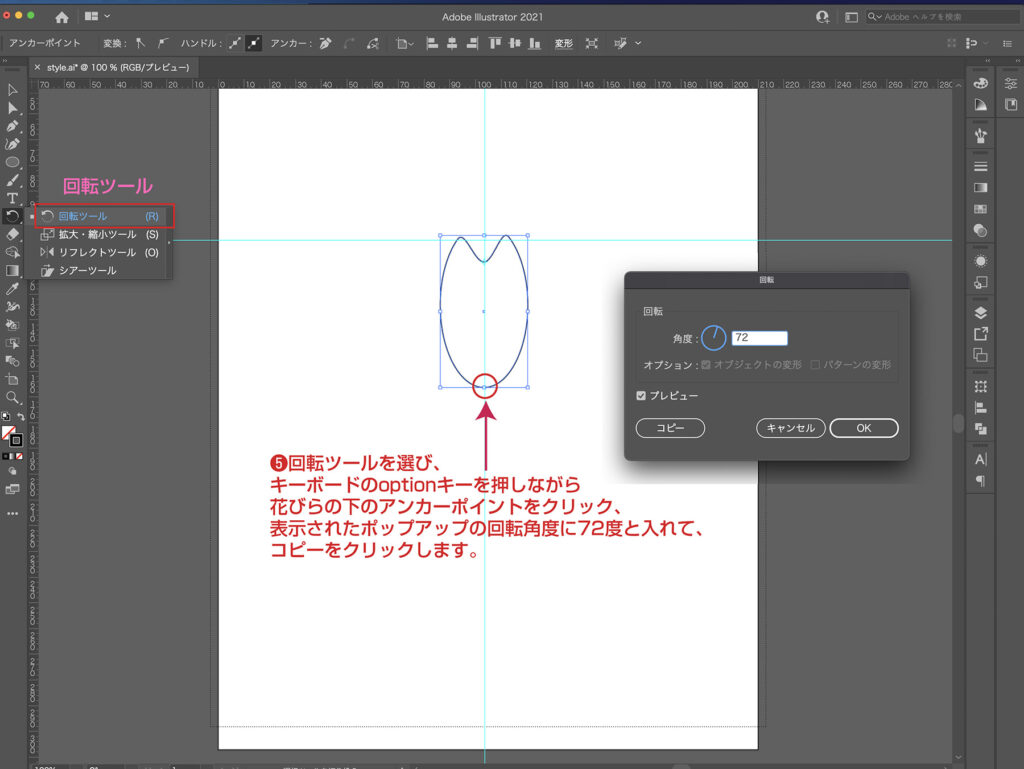
❻サクラの花弁が一つコピーできたら、
キーボードのcommondキープラスDボタンを3回押して72度コピーを繰り返します。
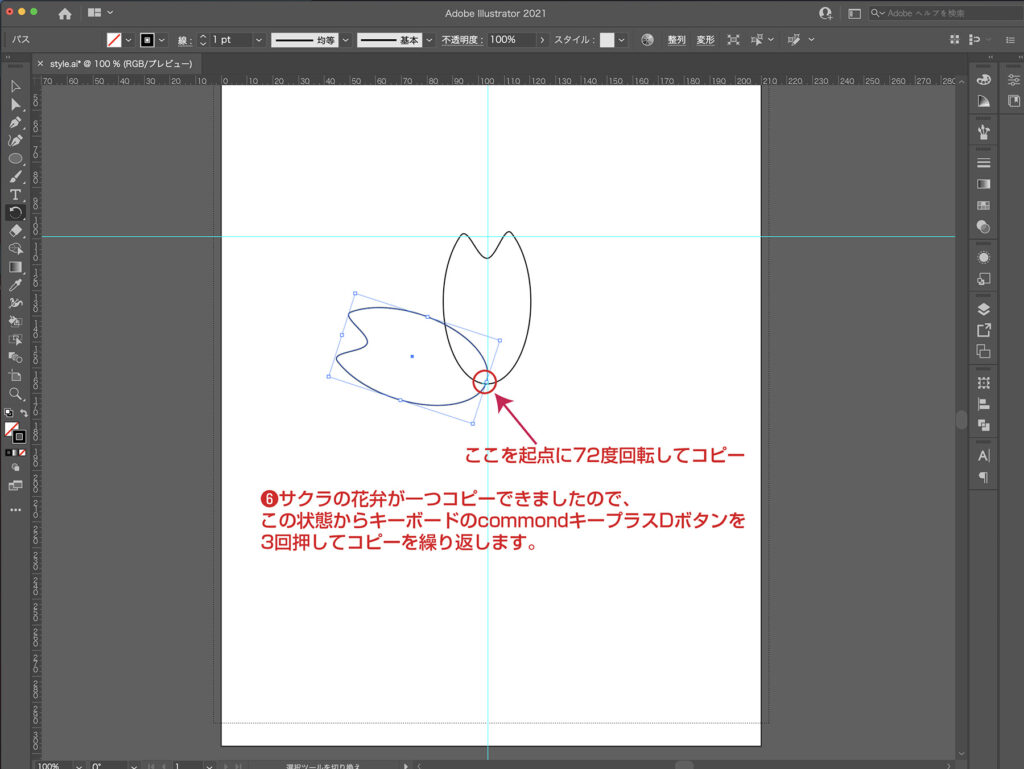
❼5弁の花びらが出来ました。花びらを合体させましょう。
サクラの花弁全体を選択して「パスファインダー」の形状モードを「合体」を選びます。
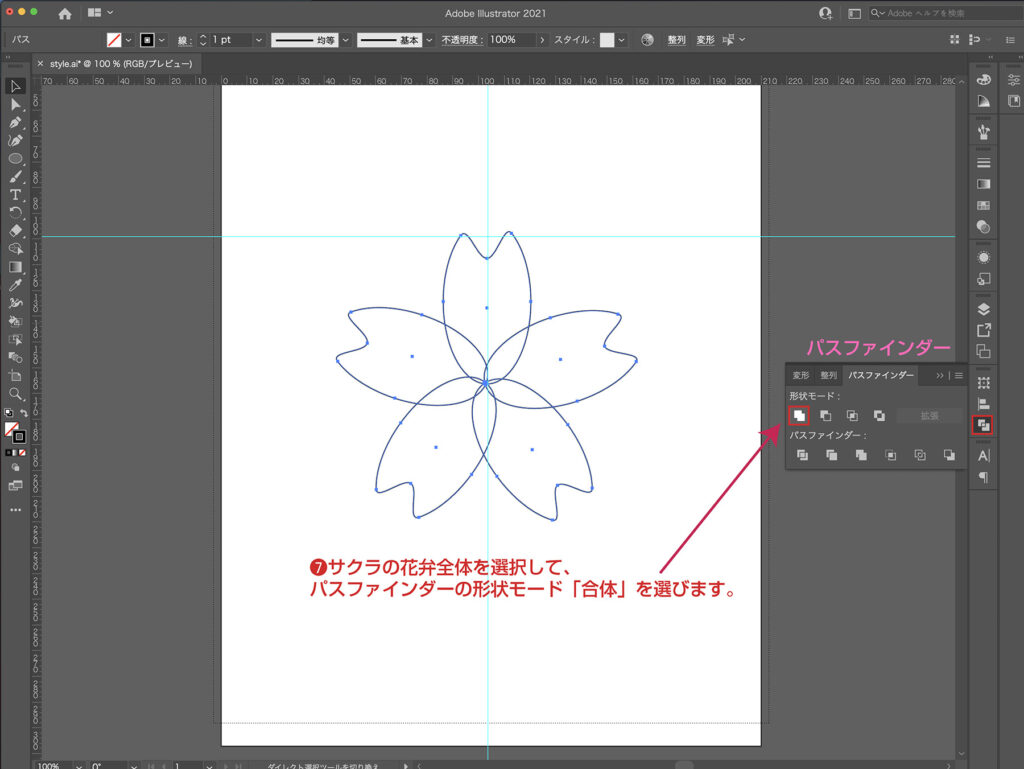
❽「アピアランス」をクリックして合体した図形に「アピアランス」を設定します。
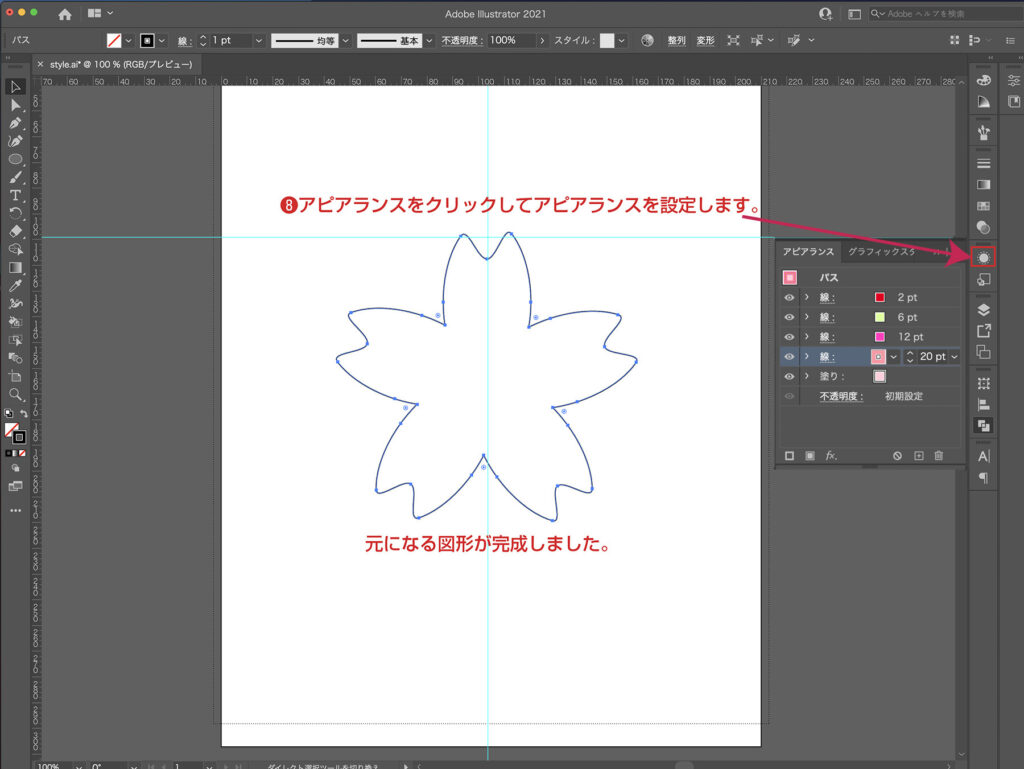
❾「アピアランス」の設定は、
塗りを一つ、線は、線=20pt、線=12pt、線=6pt、線=2ptと4つ作ってください。
色はお好きな色を指定してください。

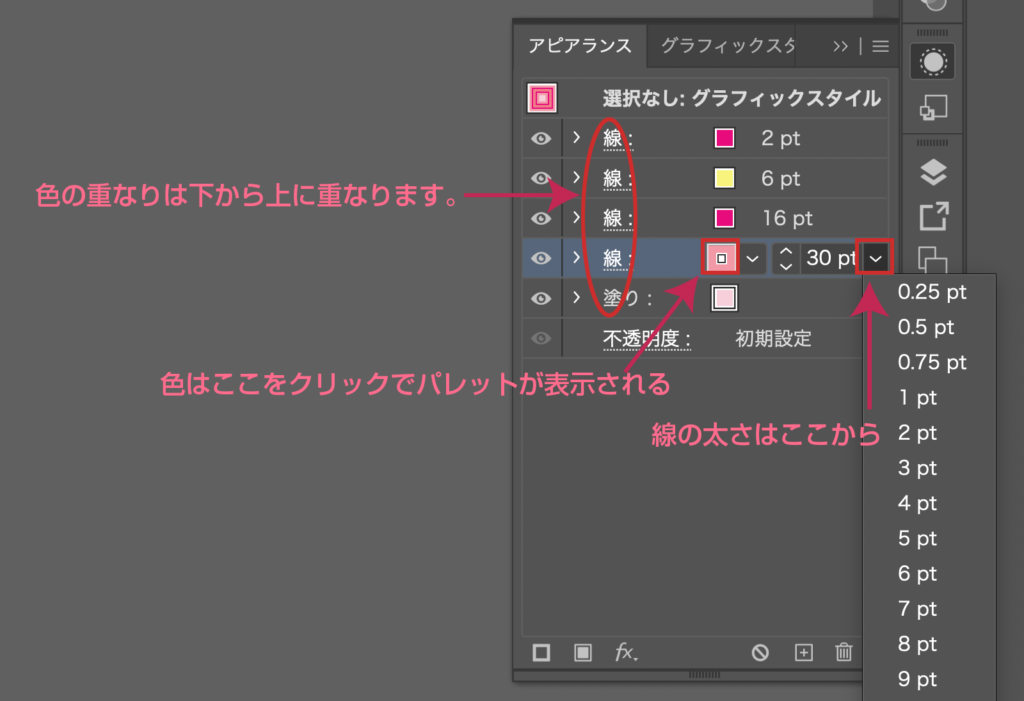
❿「アピアランス」の設定が終わったら「グラフィックスタイル」に登録しましょう。
図形を選択後「グラフィックスタイル」までドラッグして登録します
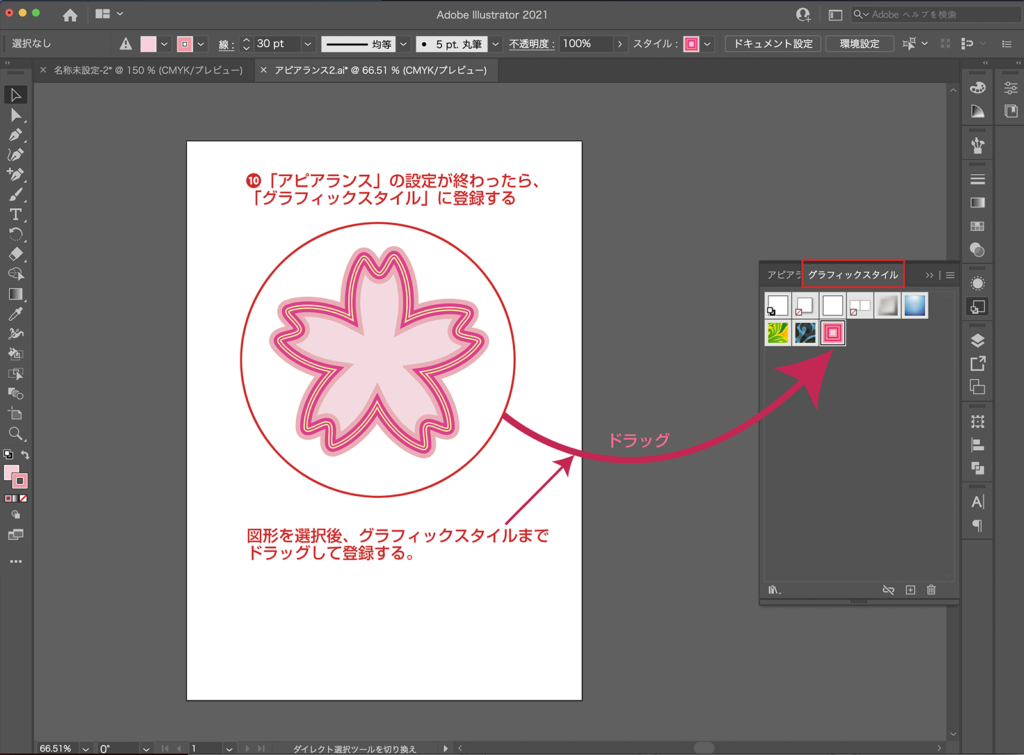
I LOVR YOUテキストに、登録した「グラフィックスタイル」を適用してみましょう。
入力したテキストを選択後「グラフィックスタイル」をクリックします。
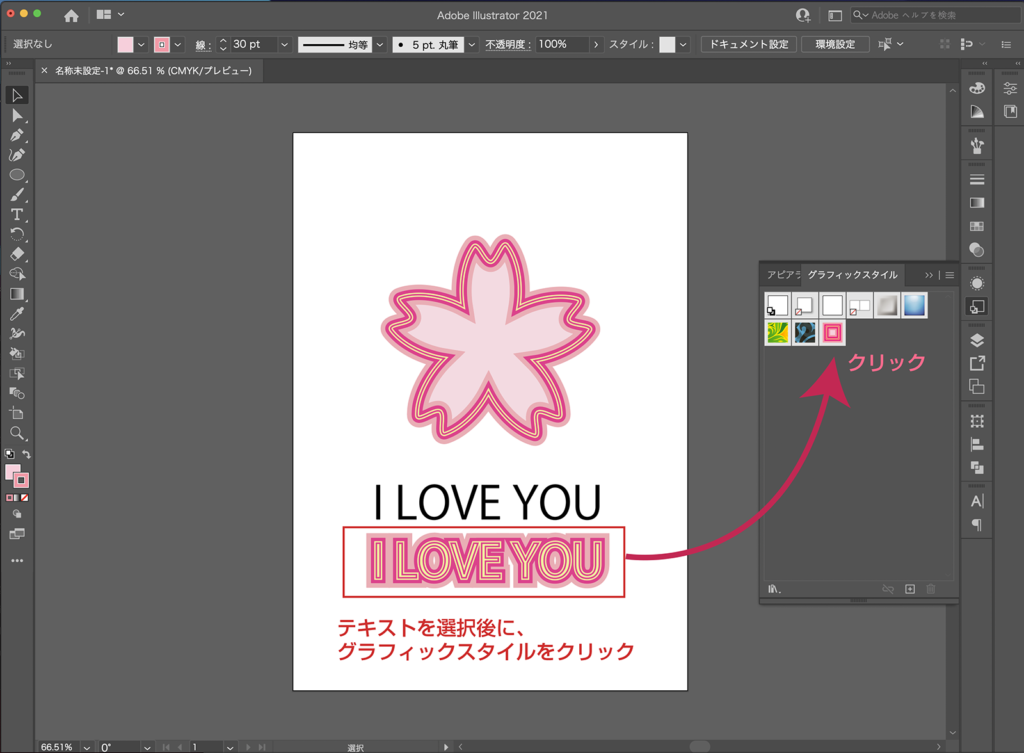
●最後に、使用目的に合わせ図形を縮小して表情を変えてみましょう。
図形を選択後、四隅のハンドルマークをドラッグして図形を縮小します。
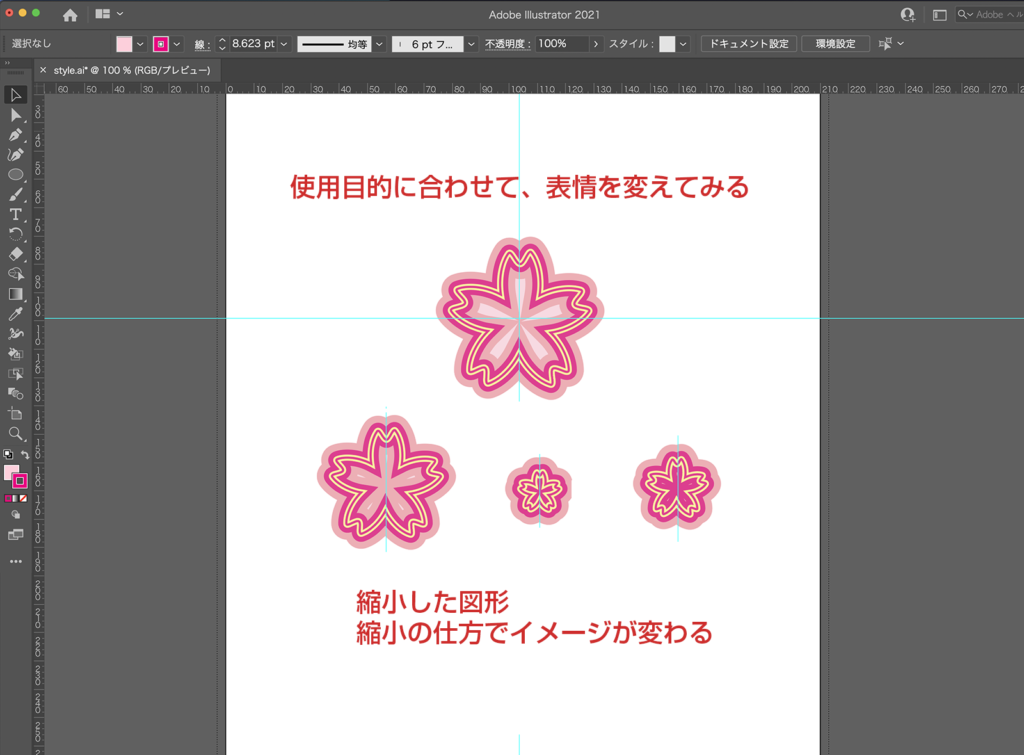
このとき、「環境設定」から「一般」をえらび「線幅と効果も拡大・縮小」の項目にチェックが入っていないか確認する。(チェックが入っていたら外しておく)